الإعلانات
إذا كان هناك شيء واحد يمكن أن يوافق عليه كل مستخدم للهواتف الذكية ، فهو أننا نريد عمر بطارية أفضل.
لحسن الحظ ، أصبحت قابلة للتحقيق أكثر من أي وقت مضى. واحد من أفضل تطبيقات الجذر للحصول على عمر أطول للبطارية على Android ، يسمى Naptime ، متوفر الآن لكل جهاز يعمل بنظام Marshmallow أو أحدث - حتى على الهواتف غير المتجذرة. يمكن أن يمدد وقتك بين الرسوم بالساعات. لنلقي نظرة.
تحميل:وقت القيلولة (مجانا)
الغفوة والنفاس
قدم Android ميزة جديدة في Marshmallow ، تم تحسينها لاحقًا في Nougat و أوريو كيفية تثبيت Android Oreo الآنهل تريد ترقية جهاز Pixel أو Nexus إلى Android Oreo الآن؟ إليك كيفية القيام بذلك وتخطي انتظار الطرح. قراءة المزيد تهدف إلى إطالة عمر البطارية لجميع الهواتف والأجهزة اللوحية. يطلق عليه Doze ، ويعمل عن طريق خفض استهلاك الطاقة عندما لا تستخدم الجهاز.
Doze فكرة رائعة ، ولكن لها قيود في الطريقة التي تم تنفيذها بها. الأول أنه لا توجد طريقة لتكوينه. والآخر أنه يعمل فقط في ظل ظروف معينة.
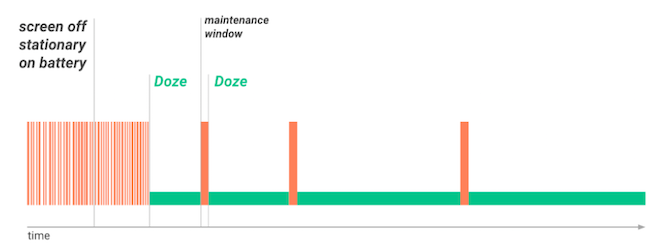
قد تعتقد أن هاتفك ليس قيد الاستخدام عندما يكون في جيبك مع إيقاف تشغيل الشاشة. ولكن ، في الواقع ، لا يزال مستشعر الجهاز يكتشف الحركة ، وهذا يمنع Doze من الانطلاق. ونتيجة لذلك ، لا تعمل Doze إلا عندما يكون هاتفك جالسًا على مكتب دون تغيير لمدة نصف ساعة على الأقل.
"سوبر دوز"
يتم معالجة كل من هذه القيود من مطور أحد أنظمة Android حبات مخصصة الأكثر شعبية لماذا يجب أن تفكر في استخدام نواة Android مخصصةهل تريد أفضل أداء من جهاز Android الخاص بك؟ أو ربما تريد أفضل عمر للبطارية؟ ضع في اعتبارك نواة مخصصة. قراءة المزيد .
يوصف Naptime بأنه "Super Doze" ، وهو أكثر قوة في بدء توفير البطارية. بشكل افتراضي ، يقوم بتعيين Doze لتنشيط خمس ثوانٍ بعد إيقاف تشغيل الشاشة. ويأتي مزودًا بمجموعة كاملة من خيارات التهيئة ، بما في ذلك القدرة على إضافة التطبيقات إلى القائمة البيضاء لضمان عدم تعطل التطبيقات المخصصة للتشغيل في الخلفية.
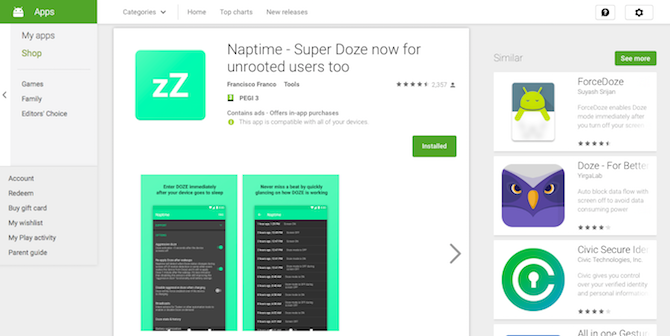
حتى وقت قريب ، كان Naptime متاحًا فقط للهواتف ذات الجذور. أدرجناها بين أفضل خيارات الجذر 10 نصائح مجربة ومختبرة لإطالة عمر البطارية على Androidهل تعاني من ضعف عمر البطارية على Android؟ اتبع هذه النصائح للحصول على المزيد من العصير من بطارية جهاز Android الخاص بك. قراءة المزيد لإطالة عمر البطارية. ولكنها تعمل الآن على الأجهزة غير ذات الجذور أيضًا ، على الرغم من أنها لا تزال تتطلب القليل من العمل الإضافي لإعدادها.
إعداد Naptime بدون جذر
يتطلب إعداد Naptime على هاتف غير متجذر تنشيط بعض الإعدادات في Android ، عبر تطبيق ADB. ADB هو جزء من Android SDK الذي يمكنك من الوصول إلى ملفات النظام وتعديلها مباشرة. اقرأ دليلنا الكامل لاستخدام ADB كيفية استخدام ADB و Fastboot على Android (ولماذا يجب عليك)إن تعلم إتقان ADB و Fastboot يمكن أن يجعل تجربة Android أفضل بكثير. قراءة المزيد إذا كنت تريد أن تعرف أكثر.
للبدء، قم بتنزيل أدوات SDK Platform من هنا. هناك إصدارات لنظام التشغيل Windows و Mac و Linux. قم بفك ضغط المجلد عند الانتهاء.
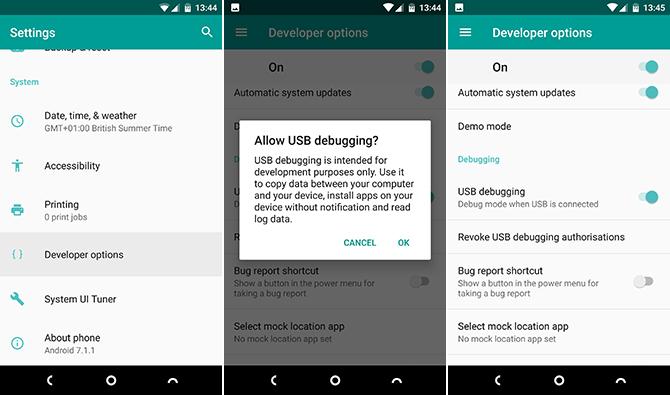
على هاتفك اذهب إلى الإعدادات> حول الهاتف، ثم انقر فوق اكمل العدد سبع مرات لتمكين خيارات المطور. ضرب الآن عودة زر وانتقل إلى خيارات المطورين> تمكين تصحيح أخطاء USB، ثم انقر فوق حسنا.
قم بتوصيل هاتفك بالكمبيوتر باستخدام كبل USB. تختلف الخطوات التالية بناءً على ما إذا كنت تستخدم Windows أو Mac أو Linux.
على نظام Windows
- افتح ال أدوات المنصة المجلد الذي قمت بتنزيله واستخراجه.
- Shift + النقر بزر الماوس الأيمن داخل المجلد وحدد افتح نافذة الأوامر هناأو افتح PowerShell هنا.
- في النافذة التي تفتح ، اكتب (أو انسخ والصق) ADB -D shell pm Grant com.franco.doze android.permission. تفريغ واضغط على Enter.
- بعد ذلك ، اكتب ADB -D shell pm Grant com.franco.doze android.permission. WRITE_SECURE_SETTINGS واضغط على Enter.
- يمكنك الآن فصل هاتفك ، ويجب أن تكون قادرًا على تشغيل Naptime.
على نظامي التشغيل Mac و Linux
- حدد موقع أدوات المنصة المجلد الذي قمت بتنزيله واستخراجه.
- افتح تطبيق Terminal على جهاز الكمبيوتر الخاص بك. في النافذة التي تفتح ، اكتب مؤتمر نزع السلاح [الفضاء] ثم اسحب مجلد أدوات النظام الأساسي إلى النافذة الطرفية. هذا يجب أن يملأ المسار إلى المجلد ، لذلك يجب أن يقول الآن القرص المضغوط [المسار إلى مجلد أداة النظام الأساسي]. هاهنا.
- اكتب الآن (أو انسخ والصق) ./adb -d shell pm Grant com.franco.doze android.permission. تفريغ واضغط على Enter.
- بعد ذلك ، اكتب ./adb -d shell pm Grant com.franco.doze android.permission. WRITE_SECURE_SETTINGS واضغط على Enter.
- يمكنك الآن فصل هاتفك ، ويجب أن تكون قادرًا على تشغيل Naptime.
إعداد Naptime مع الجذر
إذا كنت تقرأ هذا ولديك هاتف متجذر ، فإن تنشيط Naptime أمر بسيط مثل تشغيل التطبيق ومن ثم منح الوصول إلى الجذر عند المطالبة بذلك. يجب أن يعمل على جميع الهواتف ذات الجذور التي تعمل بنظام Marshmallow أو أحدث ، كما أنه يعمل مع الأفضل طريقة تأصيل Magisk هذه هي أفضل طريقة لجذر جهاز Android الخاص بكإذا كنت ترغب في عمل روت لهاتفك أو جهازك اللوحي الذي يعمل بنظام Android ، فهذه هي أفضل طريقة للقيام بذلك. يتجاوز القيود التي لا تتبعها طرق الجذر الأخرى. قراءة المزيد .
تكوين Naptime لتحسين عمر البطارية
تنقسم واجهة Naptime إلى قسمين رئيسيين. توجد لوحة الخيارات الأساسية في الأعلى ، والإعدادات المتقدمة المفصلة للغاية في الأسفل. هذا مخفي بشكل افتراضي ، ولا تحتاج حقًا إلى استخدامه.
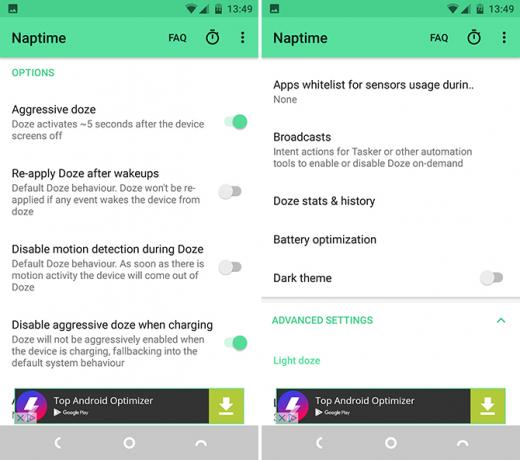
ال غفوة العدوانية الإعداد هو المكان الذي يحدث فيه الإجراء. يؤدي ذلك إلى تنشيط Doze بعد خمس ثوانٍ فقط من إيقاف تشغيل الشاشة ، بدلاً من 30 دقيقة المعتادة. يوجد أدناه ثلاثة خيارات أخرى لتعديلها. تم تعيين الثلاثة على إيقاف بشكل افتراضي.
- أعد تطبيق Doze بعد الاستيقاظ: قم بتنشيط هذا لتوفير طاقة أكثر شدة للبطارية. يتم إيقاف تشغيلها افتراضيًا لتقليل تعطل التطبيقات التي تحتاج إلى العمل في الخلفية.
- تعطيل كشف الحركة أثناء الغفوة: يتم إيقاف تشغيل أجهزة الاستشعار عند إيقاف تشغيل الشاشة. سيؤدي ذلك إلى مقاطعة أشياء مثل عداد الخطوات ، أو إيماءة المصعد.
- تعطيل Doze العدواني عند الشحن: يحدد ما إذا كان Naptime يجب أن يستمر في العمل عندما يتم شحن الجهاز.
بعد ذلك ، هناك خياران آخران للنظر إليهما أدناه.
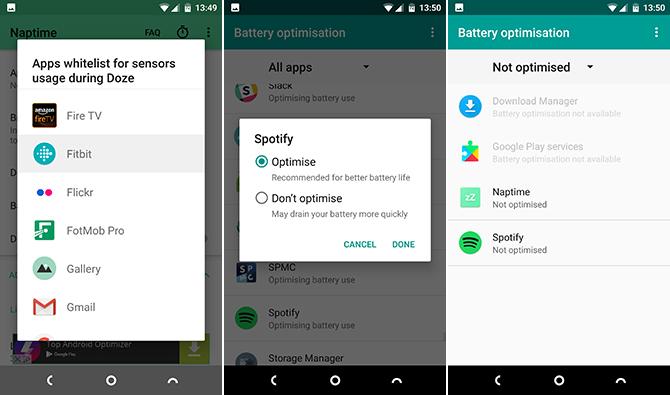
القائمة البيضاء للتطبيقات لاستخدام أجهزة الاستشعار أثناء Doze يسمح لك بتحديد تطبيق واحد (يقتصر Android عليه على تطبيق واحد) يمكنه الاستمرار في استخدام مستشعر الهاتف عندما يكون Doze نشطًا. سيكون تطبيق عداد الخطى مثاليًا لهذا الخيار.
تحسين البطارية ينقلك إلى الشاشة المكافئة ضمن إعدادات Android. يعمل هذا بشكل فعال كقائمة بيضاء كاملة. التطبيقات المميزة بعلامة غير محسن قادرون على تجاوز Doze ، لذا يمكن إضافة أي شاشة تريد تشغيلها في الخلفية أثناء إيقاف تشغيل الشاشة (مثل تطبيقات الموسيقى) هنا.
صنبور غير محسن ثم اختر كل التطبيقات. حدد التطبيق الذي تريد تغييره ، يليه لا تقم بتحسين> تم.
استكشاف الإعدادات المتقدمة
إذا كنت لا ترغب في استخدام خيار Aggingive Doze ، فيمكنك تعطيله وتعديله إعدادات متقدمة في حين أن. هذه تغيير إعدادات Doze المضمنة مباشرة. هناك 26 للاختيار من بينها ، والاستفادة من أنا بجانب كل واحد يقدم شرحًا لما يفعلونه. هذا للمستخدمين المتقدمين فقط. بالنسبة لمعظم الناس ، سيكون وضع Doze العدواني هو الأفضل.
نصائح أخرى لتوفير البطارية
يمكن أن يكون لـ Naptime تأثير كبير في تقليل استنزاف البطارية عندما لا تستخدم هاتفك بنشاط. إنه جزء من مجموعة كاملة من التقنيات للحصول على عمر أطول للبطارية ، بما في ذلك:
- تعديلات بسيطة 10 نصائح مجربة ومختبرة لإطالة عمر البطارية على Androidهل تعاني من ضعف عمر البطارية على Android؟ اتبع هذه النصائح للحصول على المزيد من العصير من بطارية جهاز Android الخاص بك. قراءة المزيد لجعل البطارية تدوم لفترة أطول.
- الاختراق الجذر 10 نصائح مجربة ومختبرة لإطالة عمر البطارية على Androidهل تعاني من ضعف عمر البطارية على Android؟ اتبع هذه النصائح للحصول على المزيد من العصير من بطارية جهاز Android الخاص بك. قراءة المزيد لإطالة عمر البطارية.
- تجنب التطبيقات قاتل بطارية Android: 10 أسوأ التطبيقات التي تستنزف بطارية الهاتفتخلص من هذه التطبيقات إذا كنت ترغب في الحصول على عمر بطارية لائق. قراءة المزيد تستنزف بطاريتك بسرعة كبيرة.
- أو فقط شراء هاتف جديد أفضل 7 هواتف تعمل على إطالة عمر البطاريةيعد عمر البطارية من أهم الميزات الموجودة في الهاتف الجديد. إليك أفضل هواتف عمر البطارية المتاحة الآن. قراءة المزيد مع عمر بطارية رائع.
هل حاولت Naptime؟ ما هي تجربتك مع ذلك؟ هل لديك أي نصائح أخرى للحصول على عمر أطول للبطارية؟ توجه إلى التعليقات لمشاركة أفكارك.
آندي صحفي مطبوع سابق ومحرر مجلة يكتب عن التكنولوجيا منذ 15 عامًا. في ذلك الوقت ، ساهم في عدد لا يحصى من المنشورات وأنتج أعمال كتابة الإعلانات لشركات التكنولوجيا الكبيرة. كما قدم تعليقًا خبيرًا لوسائل الإعلام واستضاف لوحات في أحداث الصناعة.


